Cititorii cărora le-am promis că voi scrie un articol despre cum se configurează Windows Xp în scopul obținerii de la acesta a unei performanțe maxime, au acum dovada care le va demonstra „că nu i-am dus cu zăhărelul” și că în realitate le pregăteam ceva special; cum de altfel meritau!

Vom avea mult de lucru… Așa că înarmați-vă cu răbdare, pregătiți-vă o cană mare de cafea, îndepărtați tot ceea ce vă poate distrage atenția apoi încercați să vă așezați cât mai comod posibil. Sunteți gata ?!? Putem începe ?!? OK, să începem!
1. Dezinstalarea tuturor componentelor implicite, nefolositoare
Windows XP vine înarmat cu o serie componente pe care majoritatea utilizatorilor nu le-au folosit niciodată. Nu-i așa că e păcat ca o parte din prețioasele resurse ale calculatorului să fie consumate inutil, de către aplicații care nu ne sunt de nici un ajutor ? Păi vedeți… Haideți să dezinstalăm toate componentele pe care nu le folosim și stați liniștiți, dacă vreodată vom avea nevoie de ele, le vom putea reinstala!
- Pentru a dezinstala componentele Windows XP nefolositoare, accesăm Control Panel » Add or Remove Programs » Add/Remove Windows Components:
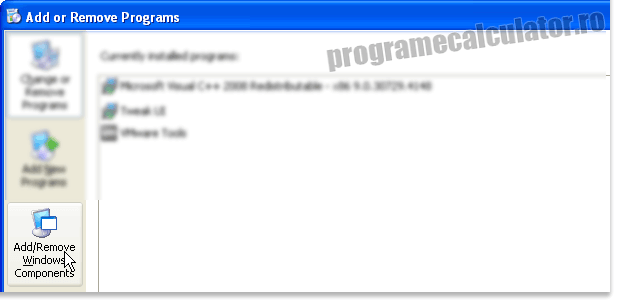
Având în fața noastră fereastra Windows Components Wizard, deselectăm casetele tuturor componentelor neutilizate, de care dorim să ne descotorosim.
În schimb, dacă dorim să păstrăm vreun element din Accessories and Utilities, o putem face cu ajutorul butonului Details…:

Acesta va deschide automat o nouă fereastră ce va cuprinde subcategoriile și/sau utilitarele ce aparțin celei selecționate:
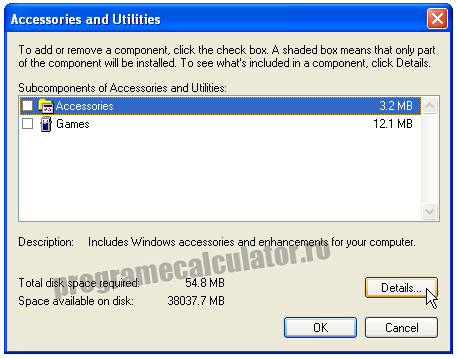
Și continuăm până când vom vedea lista componentelor; listă în care vom debifa casetele tuturor celor pe care nu le folosim:
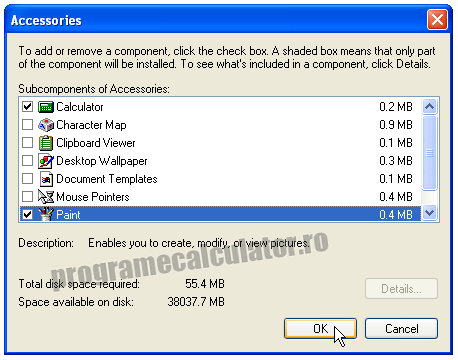
Când am terminat, dăm click pe OK pentru a reveni la fereastra anterioară. Facem același lucru pentru fiecare Categorie/Subcategorie în parte după care, odată reîntorși la Windows Component Wizard, vom apăsa butonul Next apoi vom urma instrucțiunile asistentului de dezinstalare:
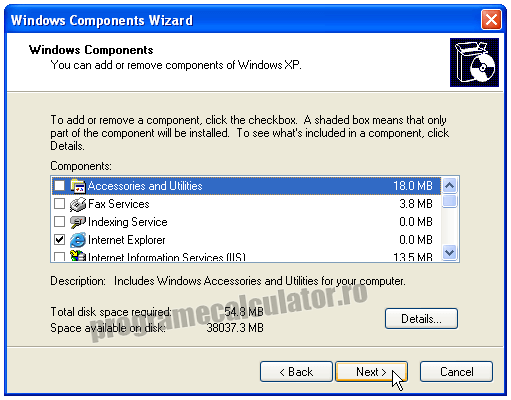
Dacă vă ajută la ceva, iată lista componentelor pe care eu le păstrez:
- Internet Explorer (din motive strict profesionale).
- Networking Services
- Update Root Certificates
Notă: Mai mult ca sigur, după dezinstalarea unora dintre componentele sistemului de operare, acesta ne va cere să repornim calculatorul. Vom face acest lucru apoi vom continua.
Tot la acest punct am mai putea adăuga că este recomandată dezinstalarea tuturor programelor / jocurilor pe care nu le utilizăm.
2. Serviciile Windows XP ce pot fi dezactivate
Ca și în cazul componentelor, există o serie de Servicii ale Windows XP care unui utilizator de rând nu îi sunt necesare. Dezactivarea acestora, va avea ca efect micșorarea consumului de resurse și a timpului în care sistemul de operare pornește / răspunde la comenzi.
Pentru a dezactiva serviciile dispensabile, vom deschide caseta Run:
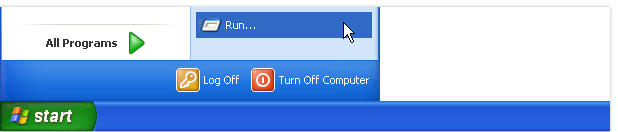
Și în aceasta vom introduce comanda „services.msc„, după care vom apăsa tasta Enter sau vom da click pe OK:
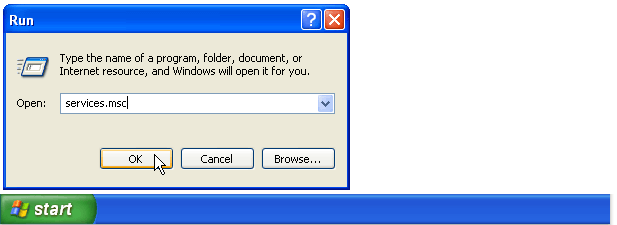
În fereastra care se va deschide, vom comuta pe modul Standard de vizualizare a serviciilor:
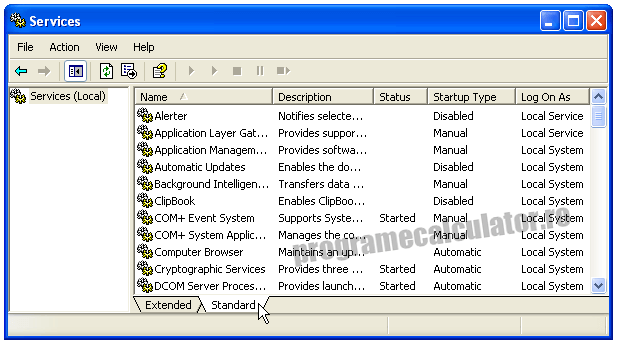
Serviciile de care nu avem nevoie, le vom pune pe modul Manual, pentru a evita neplăceri în cazul în care unul dintre acestea este vital funcționării sistemului de operare sau unuia dintre programele instalate în calculator.
Pentru dezactivarea unui serviciu, vom face dublu-click el apoi, la Startup type, vom opta pentru utilizarea pornirii manuale:
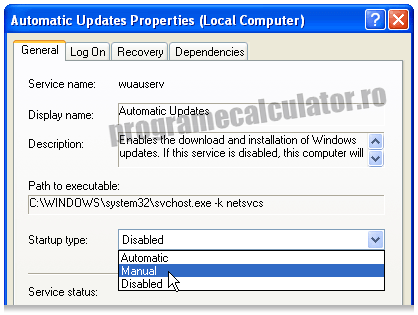
Un click pe Apply și altul pe OK vor fi mai mult decât suficiente pentru ca modificările să fie înregistrate și salvate. Repetăm acțiunea pentru fiecare dintre următoarele servicii:
- Alerter
- Computer Browser
- Fast User Switching Capability (dacă Windows e utilizat de pe un singur cont de utilizator)
- Indexing service
- Internet Connection Firewall/Internet Connection Sharing
- Messenger
- Remote Registry (dezactivat și din motive de securitate)
- Secondary Logon
- Server
- System Restore (dacă nu folosim System Restore)
- TCP/IP NetBIOS Helper Service
- Uninterruptible Power Supply
- Upload Manager
- Wireless Zero Configuration (dacă nu vă conectați la Internet prin Wireless)
3. Efectele vizuale ale Windows XP, la care putem renunța
Să nu ne ascundem după degete! Tuturor ne place ca Windows-ul să arata bine însă puțini știm că există o serie de efecte vizuale ce pot fi dezactivate fără a se simți vreo diferență. Pentru dezactivarea efectelor vizuale neimportante:
- Click-dreapta pe My Computer » Properties » Advanced » Performance:
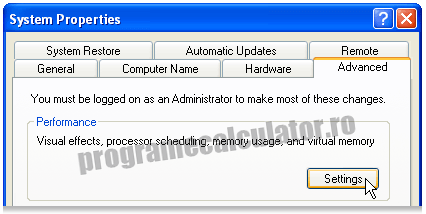
Ajunsi aici, dați click pe butonul Settings apoi, în fereastra Performance Options, mergeți la Visual Effects:
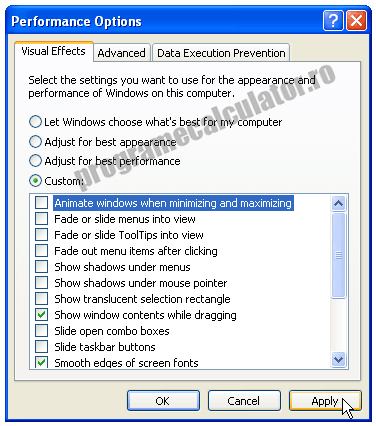
Vom păstra doar următoarele efecte:
- Show window contents while dragging.
- Smooth edges of screen fonts.
- Use common tasks in folders
- Use drop shadows on icon labels on the desktop.
- Use visual styles on windows and buttons.
Aveți încredere în mine! Nu se vor simți diferențe în ceea ce privește aspectul și oricum ar fi, le veți putea reactiva oricând doriți (în cazul în care nu sunteți mulțumiți de rezultatul obținut)!
Tot la capitolul „Efecte Vizuale” rămânem pentru mai dezactiva încă două caracteristici inutile din punctul meu de vedere. Uite despre ce este vorba:
- Click-dreapta pe Desktop » Properties » Appearance » Effects:
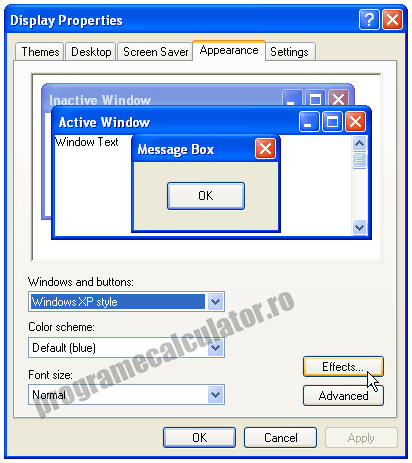
În fereastra Effects, optați pentru configurația vizibilă în captura de mai jos:
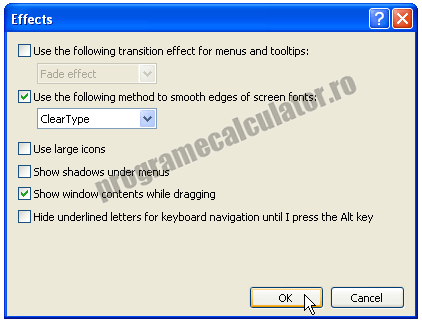
4. Mici reajustări ale Windows Explorer
Windows Explorer are și el un cuvânt de spus atunci când vine vorba de performanța generală a sistemului de operare Windows XP și drept urmare, îi vom dedica și lui un paragraf în conținutul acestui tutorial.
Pentru a reduce timpul în care Windows Explorer reacționează la comenzile primite, vom face următoarele:
- Windows Explorer » Tools » Folder Options:
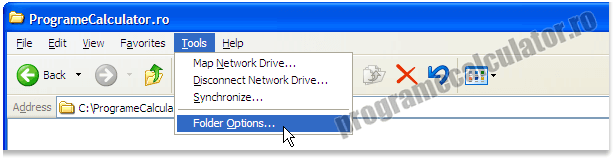
În fereastra Folder Options vom merge la View » Advanced Settings, unde vom deselecta următoarele casete:
- Automatically search for network folders & printers.
- Display file size information in folder tips.
- Display simple folder view in Explorer’s Folders list.
- Show encrypted or compressed NTFS files in color.
- Show pop-up description for folder and desktop icons.
- Use simple file sharing.
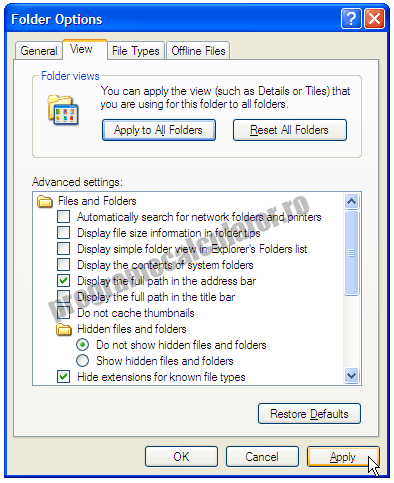
Apoi vom da click pe Apply pentru a salva modificările.
5. Sunetele inutile…
Nu ne folosește la nimic să auzim un „Tsc-Tsc” de fiecare dată când facem click pe ceva, cum de altfel nu ne este de nici un ajutor sunetul care ne avertizează că Windows a pornit. Chiar și așă, acestea consumă resurse care, într-un calculator modest din punct de vedere al hardware-ului, ar putea fi utilizate în scopuri mult mai importante. Haideți să le dezactivăm!
- Control Panel » Sounds and Audio Devices » Sounds:
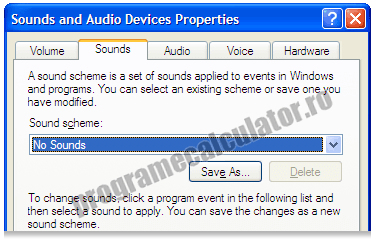
Iar aici vom selecta la Sound Scheme opțiunea No Sounds; logic, vom da click pe Apply apoi pe OK pentru ca noua configurație să fie salvată.
Apropo, nu cred că mai este necesar să repet „Click pe Apply apoi pe OK” la nesfârșit; se subânțelege. Așa că aceasta a fost ultima dată când am mai făcut-o…
6. Programele ce pornesc odată cu calculatorul
Am mai vorbit despre acest subiect până acum și în articole dedicate sistemului de operare Windows 7, iar datorită faptului că măsurile ce trebuiesc luate sunt identice în foarte mare parte, n-am să intru în detalii. În schimb, am să vă recomand să aruncați o privire peste articolul acesta.
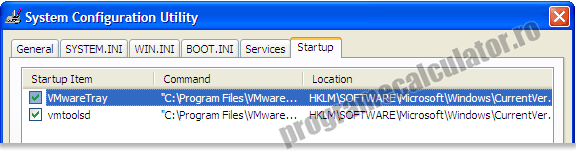
Repet: Chiar dacă în articolul spre care am făcut trimiterea este vorba despre Windows 7, mai puțin recomandările privind efectele vizuale, toate celelalte indicații vă sunt de prisos!
7. Memoria Virtuală
Configurarea corectă a modului în care este gestionată Memoria Virtuală ne poate aduce doar rezultate satisfăcătoare și în consecință, vă sfătuiesc să acordați o atenție sporită și parametrilor ce afectează această caracteristică a sistemelor de operare Windows.
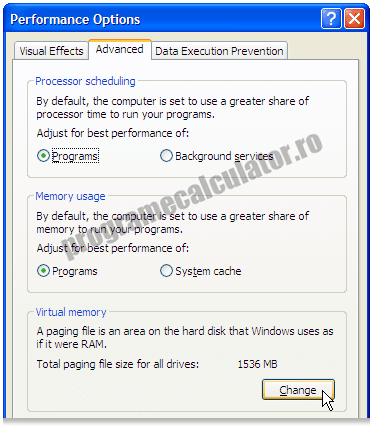
Fiindcă am mai vorbit despre acest subiect în articolul „Cum faci calculatorul mai rapid: memoria virtuala„, nu voi mai intra în amănunte în cazul de față.
Iată-ne în sfârșit ajunși la finalul celui mai dezvoltat articol de pe blog despre creșterea performanței sistemului de operare Windows XP.
E drept că ar mai fi fost de spus încă două-trei chestii mai puțin importante însă va trebui să le lăsăm pentru un nou articol. Nu de alta, dar e târziu… Bineînțeles, nu plec înainte de a vă aminti că aștept părerile voastre referitoare la acest tutorial!
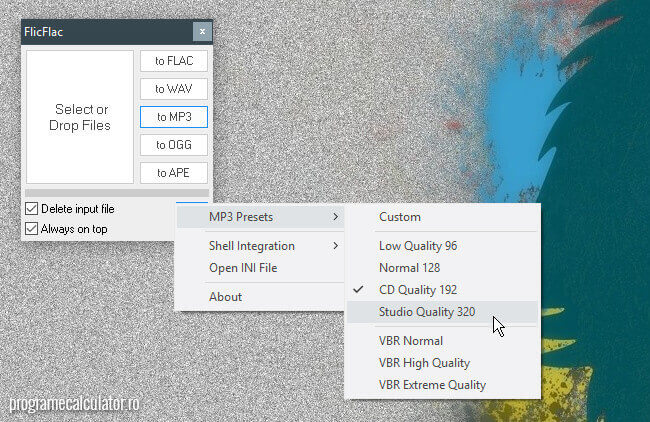

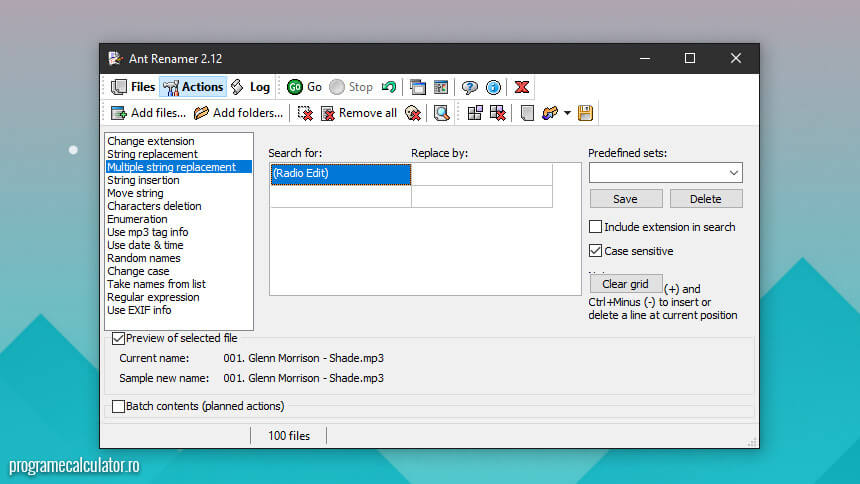
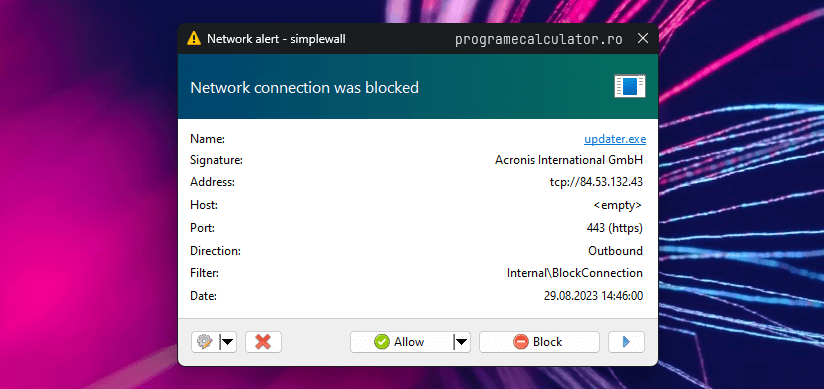
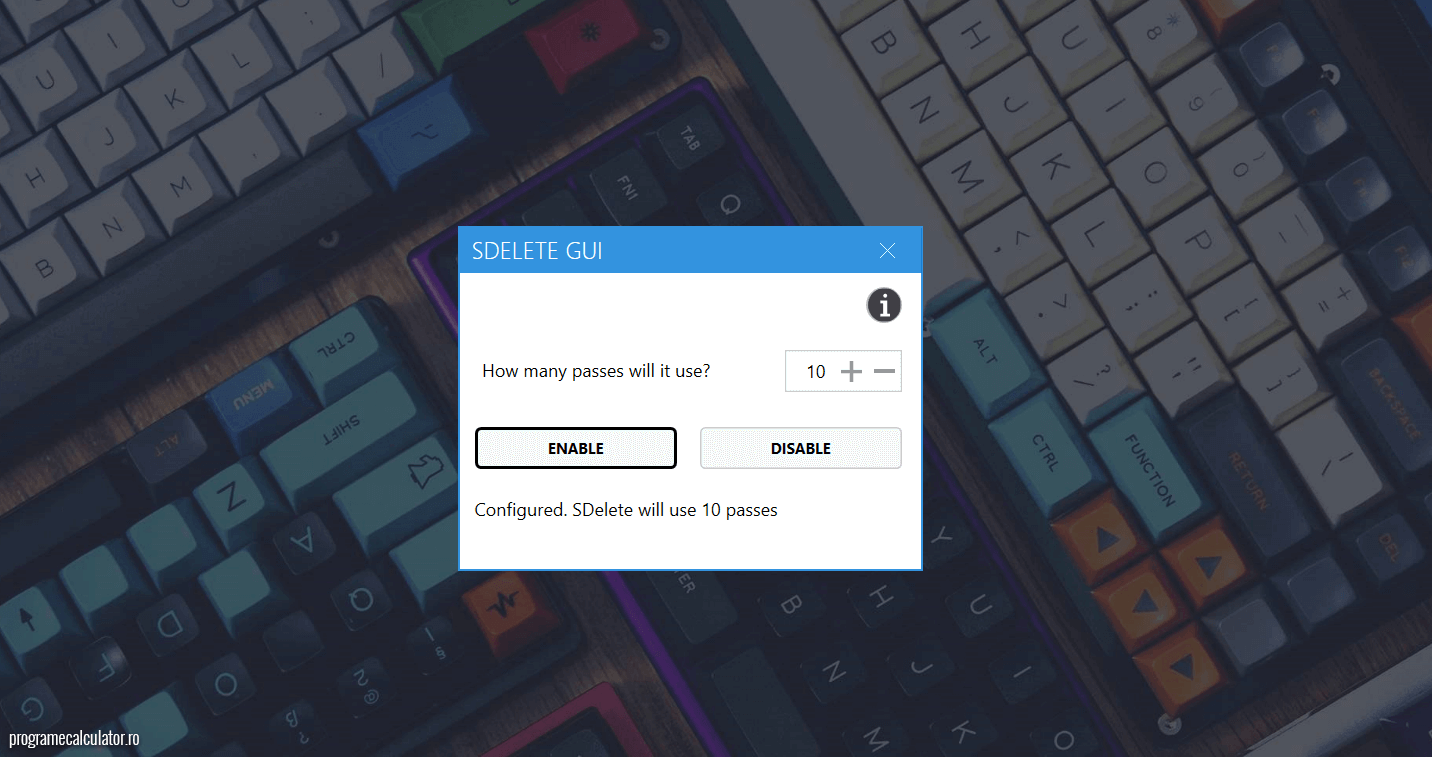

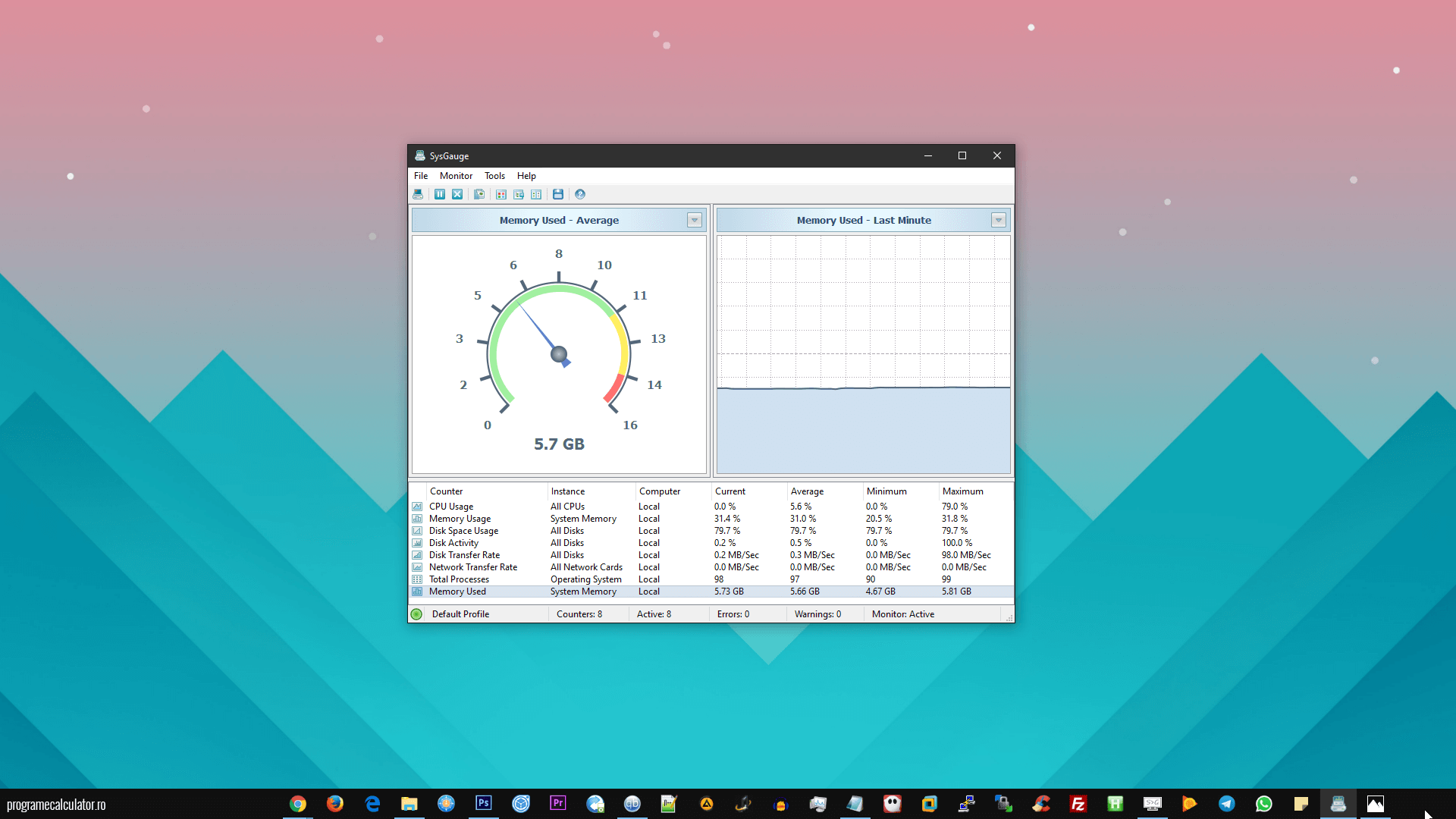
Se pare ca sunt primul cititor sau primul care posteaza. Articolul e chiar interesant avand in vedere ca am un calculator/sistem slabut e chiar de mare ajutor.
O sugestie, un articol despre noua versiune avast 7 ? nu stiu daca ai putea aduce ceva nou sau imbunatati cu ceva informatiile care tot umbla/vehiculeaza dupa un blog pe altu dar tot timpul e loc si de mai bine, fiind unul din milioanele de utilizatori al acestui antivirus pot spune ca sunt incantat de noua versiune aparuta si nu ar strica un articol mai ales ca a durat un an sa apara.
Încă n-am avut timp să-l instalez însă o să-mi bat capul cu el sfârșitul ăsta de săptămână și poate luni sau marți public un articol despre el. Oricum, mulțumesc pentru sugestie și mă bucur că articolul ți se pare interesant!
Multumim pentru tot ceeace faci pentru noi…
Cum multă plăcere! Așa cum am scris și articolul! :)
Sa fie primit!Nu strica sa ne reimprospatam cunostintele cu toate ca mai stim din trucurile prezentate mai ales ca un sistem atat de popular ca Xp nu o sa dispara prea curand.Intodeauna ne vom intalni cu el cu toate ca va fii „lasat la vatra” cat de curand facand loc fratilor sai mai mari 7 si 8.
Foarte bun acest articol, ca si cel pt windows 7 de altfel, dar asta mai ales pt cei care inca mai folosesc XP. N-am nimic de obiectat doar ca eu sunt putin mai curios asa de fel si daca tot ai zis la sfarsitul acestui articol ca ar mai fi fost 2-3 chestii de spus dar mai putin importante, eu totusi parca as fi vrut sa le stiu si pe alea. Oricum felicitari pt articol si mai vreau sa stiu ceva. Cand vine si partea a doua la articolul ‘Cum se montează /
face un calculator din
componente / bucăți
| Alegerea
componentelor’?
Încă lucrez la el. E imens…
Cel mai simplu se face prin a trece la Windows7 si totul merge super de bine
Doamne ce idee bună ai avut… Laudele mele! Și dacă hardware-ul nu le permite să facă asta ? Îți vine să crezi sau nu, există persoane care nu țin de dragul artei XP-ul instalat. Apropo, când mai ai idee așa bune, avertizează-ne din timp! Să ne putem pregăti cum se cuvine pentru primirea lor…
Apropo, mai ai ?!? :)
Asa este, nu toata lumea poate trece la windows 7, mai ales cei care au pc-uri mai vechi, ca daca s-ar putea si ar vrea atunci si-ar baga toti. Plus ca se poate face si la windows 7 c-am acelasi lucru pt a imbunatati performanta. Eu pe unde am fost pe la cunostinte au numai XP pt ca si pc-ul lor nu indeplineste cerintele hardware care le cere windows 7 pt a putea fi instalat. Si logic ca acestia nu-l tin in pc de dragul artei pt ca daca ar avea un pc sau laptop mai performant sau daca si-ar cumpara unul acum, atunci normal ca nu si-ar baga xp pe el si ar folosi unul ca sa mearga mai bine. Pe de alta parte mai sunt persoane care inca mai tin xp-ul si doar asa ca vor ei desi pc-ul lor ar suporta si wnd.7, insa acestia vor fi din ce in ce mai putini.
Felicitari! Se vede ca ti-a luat ceva sa-l scrii.
Mulțumesc! Mi-a luat ceva, să știi…
Excelente informatii !
Cristian,am urmat toti pasi scrisi de tine,si cand am dat restart la pc nu mai merge netul de la ce poate fi ?! Am debifat ceva ce nu trebuia ?! Multumesc anticipat.
Da! Cu siguranță… Cum te conectezi la net ?!? Dacă Wireless, atunci pune pe automat Wireless Zero Configuration
Sall All , Cristian este bine venit tutorialul , dar ma gandeam ca sa lansat ” windows-8 … si daca nu ma insel este oficial , sau poate mai sunt ” user ” , intradevar care folosesc ” xp ” dar este pacat sa stai cu xp in pc si ei lanseaza win-8 :)
Nu știu de unde ai scos ideea cu „dar ma gandeam ca sa lansat Windows-8″… Windows 8 mai are până când va fi lansat… În plus, e un OS pentru tablete și încă ceva, aruncă o privire peste ce am spus aici.
:))))) se gaseste pe site Cristian window 8 . trial , iar ce am scris nu era ca repros ma gandeam ca orice user … pur si simplu ca sunt trial si vista si win-7 si 8 … deci :)
@METRONIC, e versiune BETA! Ce naiba ?!? Nu spune nimeni nimic din răutate! În plus, e pentru tablete; ori cel puțin așa o văd eu…
sau intradevar pt utilizatorii cu pc … slabe ” rau , folosesc „xp”
Multumesc mult pentru sfaturi, au fost de mare ajutor :D
Felicitari Cristiane, folosesc XP si-l voi mai folosi inca o buna bucata de vreme, pentru ca aceasta versiune va ramine in istorie ca una dinte cele mai bune distributii(!). Evident, configuratiile de azi sunt cit se poate de clar orientate pentru 7 si 8, dar XP continua sa fie iubit de multi, in ciuda „protestelor” din partea giga-ramistilor si tera-hardistilor. Nu vreau sa fac filozofie, dar consider ca un sistem, un mecanism sau orice alta nascocire umana, cu cit e mai complexa cu atit e mai putin fiabila, si cu atit mai multi nervi va supra-solicita. Astept sa vad ce aduce nou infinitul opt-ului, dar pina atunci tot XP este pe gustul meu in ciuda criticilor care spun vrute si nevrute… Si va rog, seven-tisti si opt-isti sa nu impuscati XP-ul, nu vi-o facut nice un rau si niciodata nu va depasi bariara celor 2 jiga-biti de memorie. Multumesc mult pentru sfaturi.
Nu Trageti In Pianist Va Rog … sorry !!! nu mai comentez in viata mea :)
Hey! Relaxează-te! Suntem între prieteni aici! Ce mama ei de treaba! Ne contrazicem, criticăm, cu asta ne ocupăm! Așa ia naștere discuția! Sau trebuie să ne purtăm toți cu mănuși ?!? Ar fi prea superficial; prea fals! Calm Down! Dacă nu îți dau uneori dreptate nu înseamnă că mă iau de tine sau că te consider prost… Îți fac cunoscut punctul meu de vedere și cu asta basta; iar dacă uneori consider că cineva greșește, ii vin cu argumente pentru a-i arăta realitatea tocmai fiindcă acest blog, înainte de toate, este unul educativ! Scuze dacă s-a înțeles altceva! Ți-a trecut ?!? :)
Daca se poate..,un program pentru a putea vedea ce programele asteapta sa se upload-eze singure dupa un numar de zile prestabilit de ele..,de exemplu cum te atentioneaza Adobe Reader sau Flash Player-ul ca o noua versiune e valida si asteapta download-ata.
Multumesc anticipat.
Adică… un program care să te anunțe că există actualizări ?!? Stiu câteva care îți permit să verifici dacă există actualizări, dar niciuna care să facă automat chestia asta.
Sa incerc sa fiu mai clar…
De exemplu:
Tuneup are optiunea sa verifice automat la 14 zile maxim daca exista vreo actualizare.
Chair daca debifezi aceasta optiune,el tot te intreaba peste 14 zile daca vrei sa verifice actualizarile…
Deci undeva,chiar debifata…el este programat sa verifice la n zile…
Nu stiu daca m-am facut inteles…
Un program care sa-mi dea posibilitatea sa elimin sau nu actualizarile programelor instalate de mine.
Ceva de genul..:
„-Vezi ca peste 4 zile Adobe e programat sa verifice daca exista actualizari.Vrei sa elimini aceasta optiune?”
Foarte bun articolul! Mai ales ca suntem destui care folosim XP si-l vom folosi inca multa vreme.
http://stirileprotv.ro/stiri/ilikeit/google-are-acces-la-cele-mai-intime-secrete-ale-tale-trei-pasi-prin-care-te-poti-salva-de-dezastru.html
Sau cum ne vom putea proteja impotriva celor de la Google..,care peste cateva zile ne va putea intra in calculator?
Vreun program..,vreo setare,stii cumva?
Initial ceea ce este prezentat in articol aveam deja de ceva vreme configurat in asa maniera incat sa nu folosesc functii inutile.
Ca tot ai adus vorba in functie de browser vei gasi ghiduri de acest gen https://p.clsb.net/configurarea-browserului-google-chrome-pentru-a-naviga-pe-internet-fara-a-lasa-urme/ .
M-am uitat peste respectivul comentariu Mrpfn..dar nicaieri nu am gasit optiunile respective la noul Chrome…
E si normal,e din 2011…
Poate Cristian,administratorul acestui site sa ne ajute pe noi,cei afoni in calculatoare,cu setarile pe care le putem face in Internet Explorer,Chrome si Mozilla.
Asta cu „Google ne va putea intra în calculator” e o aberație și îți vei da seama de asta după ce citești noile politici de confidențialitate. În mare parte, este vorba despre datele tale care vor putea fi vizibile de către toate site-urile ce aparțin lui Google.
Asta vrea să spună că tu îți faci cont pe Gmail, și automat, datele cu care ți-ai făcut contul, vor putea fi văzute de YouTube, Google+, etc.
În ceea ce privește istoricul, ProTV profită de ceva pentru a mai țuști câteva vizite… Și calculatorul tău păstrează un istoric cu tot ce ai făcut și pentru asta încă nu știe tot poporul la ce filmulețe porno te-ai uitat, dacă te-ai uitat. Mă rog, e un subiect foarte complex pentru a fi tratat într-un comentariu, dar pe scurt, cam astea sunt măsurile ce vor afecta utilizatorii.
Voi începe să lucrez la un articol pe tema asta; multe persoane par interesate de subiect…
Stiu..,cam multe intrebari pentru tine…dar sunt o pasare de noapte si mereu sunt nedumerit…
Am avut calculator din anul 1987…si de atunci am ramas un fan al jocurilor si programelor utilitare.
excelent articolul , poate mai multe despre XP n-ar strica , eu am si XP-ul si win 7 instalate , nu toata lumea are configuratia sa suporte 7
nu poti sa scoti asa cum ai scris in acest articol unele aplicatii care fac pc sa fie mai securizat si aplicati pe care eu le folosesc cand nu am pe cele ale firmelor de prestigiu
De putut poți, nu-i vorbă de asta, dar dacă ai nevoie de unele și vrei să le păstrezi, de asta am și spus să deselectați DOAR CASETELE CELOR NEUTILIZATE…
Si uite asa batranul XP supravietuieste si ramane in continuare unul dintre cele mai bune os-uri. Pacat ca mai are doar vreo saptesute si ceva de zile de viata dar sunt convins ca multi il vor mai utiliza si fara update-uri mult dupa expirarea din 2014.Bun articol!
superb,multumesc ca esti si vei fi alaturii de noi,Cu stima 35 AVR
Salut ! Multumesc pentru articole…Sunt foarte interesante si descoperi lucruri noi intotdeauna…Urmaresc cu interes tot ce apare si pun in practica ( nu chiar tot , doar ceea ce ma intereseaza ). Faci o munca extraordinara ! Nu pot decat sa te respect ! Un weekend excelent !
Multumim pt ajutor. Tot ce prind de la tine citesc cu interes maxim. Succes in continuare!
Cu foarte mare plăcere! Mă bucur să știu că blogul ți se pare interesant!
cu ajutorul tau ajungem si noi informaticieni mai mici :)) glumeam,dar sa sti ca iti suntem mari recunoscatori pentru ceea ce faci pentru noi.
Să dea Dumnezeu! :) Să știi că am blogul și scriu pe el din plăcere! Deci, nu prea aveți de ce să-mi fiți recunoscători… :)
Interesant. A
Interesant. Apreciez efortul. Eu folosesc bine cunoscutul program de optimizare:TuneUp Utilitiez si, cand activez optiunea `turbo` mi se dezactiveaza automat comenzile enumerate de tine anterior, scurtandu-mi semnificativ chinurile! Dar e bine de stiut si de cele specificate mai sus, m-am cam chinuit vre-un sfert de ora, dar a meritat efortul…
am o intrebare cum pot sa repar windows – ul fara sa se stearga programul acela pentru facturi si niruri pt firme ?programul se numeste saga si am tote datele in el de cand am deschis firma,si calculatoru merge foarte rau.
La Multi Ani Tuturor !
Mda…exact dupa ce am instalat Windows 7 ( Ultimate x86 > 32 bit) a aparut acest articol ,foarte util si corect realizat spun eu.
Tot Respectul Cristian pentru munca depusa !
Insa doresc sa te intreb..La un sistem mai slabut(laptopul e in service:|) cu un procesor AMD Sempron Processor 2800+ 1.61 Ghz si memorie de 1.5 GB pot pastra Windows 7 ? sau ar fi mai bine sa pun un XP SP 3 ?( cu setarile de rigoare prezentate de tine)
De asemenea de unde pot obtine un pack Windows XP SP3 CLEAN ? fara addon-uri si alte chestii ?
Multumesc Anticipat ! TOATE BUNE !
Bravo Cristian tine-o tot asa faci o treaba foarte buna ne mai deschizi si noua putin ochii si ne aduci la zi cu aceste notiuni pe care eu unul sincer recunosc multe nu le stiam dar acum datorita tie pot spune ca le cunosc cat de cat multumesc
Cu foarte mare plăcere! ;)
Salut Cristian L.S.as vrea sa imi recomanzi si mie ce sistem de operare sa imi instalez in netbook-ul meu aici iti detaliez :
ASUS eee pc r101d
processor intel(R)Atom (TM)CPU N455 @1.66GHz 1.67 GHz
RAM 2.00CB
System type 32-bit
Eu am Windows 7 Starter si Windows xp Media Center cu Product Key original
Si inca ceva daca imi recomanzi alt sistem de operare in afara de astea care le am eu te rog zi-mi pagina de unde sa le cobor mar interesa un windows xp professional sp3
EDITAT!
Ai fost contactat.:P
Best win7 and XP servicies tweaks …
http://bridgeurl.com/best-windows-servicies-tweaks/all
Salut. Mi-a disparut menu-ul + standard buttons din bara de sus a fereastrelor de windows explorer si habar nu am cum sa le pun la loc. Stie cineva (ca ma cam enerveaza lipsa lor)?
Cauta prima sata aici
http://support.microsoft.com/fixit/
sau apasa F 11
windows xp – am uitat sa precizez.
Sunt incepator in folosirea PC-ului.Am un PC Intel III ,797 MHz,256 RAM.De ceva vreme ,imi apare un text legat de memorie virtuala slaba.Am incercat sa maresc memoria virtuala ,dar folosind Google Chrome ,acest mesaj (de memorie virtuala slaba) imi apare in continuare.Pentru mine ,ar fi necesar ca lectiile dvs.,sa fie publicate si in carti. Se poate? Va rugam sa ne prezentati ,toate programele ,aplicatiile si utilitarele cuprinse in Windows XP.Oare am cerut o prostie.Scuze anticipat.
Trebuie sa faci un efort pentru a avea o experienta cat de cat placuta prin alocarea unei sume modice,documentarea cu privire la costurile unui modul de memorie ram(512MB/1024MB),ori sa incerci la magazinele second-hand fiind preturi destul de avantajoase.Ori cine stie pe la prieteni,amici ce dispun de asemenea componente.
Poti opta daca doresti ceva nou si sa nu fie consumator de resurse pentru o distributie linux.
Desii cred ca indicat ar fii intai sa te obisnuiesi cu ceea ce este mai usor,si anume Windows.
In caz ca te referi la programele ce ar trebuii instalate intr-un calculator verifica urmatoarele:
https://p.clsb.net/ce-programe-instalez-dupa-formatarea-calculatorului/
http://nib.ro/05/23/programele-pe-care-le-folosesc-pe-laptop-ul-personal-in-windows-7-professional/
In caz ca te referi la programele sistemului de operare Windows Xp ar trebuii sa cauti individual programele care ti se par greu de utilizat ori sa intrebi daca este cazul.
De asemenea citeste si https://p.clsb.net/cum-faci-calculatorul-mai-rapid-memoria-virtuala/ .
Va multumesc,mult ,pentru raspuns.Si eu ma gandeam la un PC ,mai performant,(second hand).Dupa cele scrise de dvs ,in tutorial ,Am inceput sa studiez ,mai amanuntit,programele Windows.Astept sa vad noi tutoriale de le dvs.Cu deosebit respect.
multumesc pentru acest tutorial ,mi-a fost de ajutor in unele situatii unde nu am stiut
salut Cristian! Am o intrebare:
am instalat windows 7 dar partitia C: nu are decat 10 Gb, deoarece inainte am avut SP2. am tot incercat sa maresc aceasta partitie C:(inclusiv cu managment din 7, inclusiv cu magic partition 7 si 8).as avea nevoie de ajutorul tau ce pot face sa maresc aceasta partitie? multumesc anticipat!
Câte partiții ai de toate în PC?
am trei partitii.hdd-ul nu este mare, are doar 120Gb.
exista vreo rezolvare? Multumesc!
as reinstala windows-ul dar din pacate sunt departe…si nu mai am cum ptr ca nu am la mine niciun fel de windows :(
Poti descarca unul daca ai posibilitatea unei conexiuni la internet buna,stabila.
imi poti recomanda un link de unde sa descarc sigur? poate fi xp sp 2 sau 3 un conteaza. multumesc mult
Te ghidezi dupa acest articol.
Link de descarcare
frate ce sa zic am facut tot ceia ce miai zis pas cu pas sper sa mearga bine eu am windows sp nu prea am inteles eu treaba cu memoria la w 7 daca eu am xp merge si la al meu ms inca o data si la mai tare tinio tot asa
Da Marinel, merge și pe XP și se procedează exact la fel.
Cristi este pentru prima data cand am intrat pe siteul acesta,si as
vrea sati multumesc pentru aceste detalii despre windows si pentru windowsul 7 sp1 este chiar misto mersi foarte mult se vede ca teai chinuit la aceste raspunsuri pt noi cei ce nu stim cum sa imbunatatim calculatorul
multumesc inca o data si tineo tot asa.
Frumos acest tutorial chiar ma ajutat chiar merge mai bine ! ! !
Sa fie primit.
Inca cv am downloadat windowsul 7 dar nu merge placa de sunet daca bag alta de pe net ami merge mai rapid o melodie de 3 min se trannsforma in 2 min cam asa de rapid merge ce sai fac ? ? ?
Reformuleaza te rog,nu am inteles ce vrei sa zici.
Salut Cristian! am si eu o problema,de fapt mai multe.am reinstalat windows XP si cred ca am instal..at si drivere in plus ca se tot blocheaza.si cu mozilla firefox18.0.1 am aceeasi problema pe unele site uri functioneaza dar se blocheaza cand iti este lumea mai draga,si pe facebook la fel cum intru sa joc …poker texax boyaa se tot blocheaza.Te rog frumos daca poti sa ma ajuti. MULTUMESC !PS exista un program care sa imi stearga driverele care sa detecteze si sa stearga driverele care nu sunt necesare?
Stai liniștit, problema nu este de la drivere. Windows este suficient de deștept încât să nu țină cont de driverele a căror componente fizice lipsesc. În schimb, pentru a încerca să te ajut, spune-mi care este configurația PC-ului tău (model, cantitate RAM, tip procesor, etc).
de mare ajutor
salut ma poate ajuta si pe mine cineva in legatura cu PC am Windows XP service pack 3 profesional edition (rebirth)si tot la 2 zile apare o chestie cum ca pentru a-mi proteja calculatorul windows a inchis windows explorer si nu mai apare nimica pe ecran si trebuie sa reinstalez windowsu si m-am saturat.Multumesc
Dacă după fiecare 2 zile apare acest mesaj, atunci e vorba de o problemă creată de un program pe care îl instalezi întotdeauna. Încearcă să descoperi care este acel program.
ca sa deschizi din nou explorerul apasa: ctrl+alt+del si intri in task manager de acolo dai :file / run new task / apoi in casuta scrii explorer.exe. Incearca sa pornesti windowsul in safe mode sa vezi daca iti mai dispare explorerul.In safe mode se intra: restart apoi apesi F8 pana apare o lista si selectezi prima optiune” safe mode” simplu fara alte denumiri.Dupa ce instalezi driverele intra pe”www.ninite.com de unde selectezi ce programe vrei sa instalezi, si nu-ti fa mai face probleme.Daca iti face probleme incearca un nou cd cu windows.si o scanare cu bitdefender dupa care renunta al el suprasolicita calculatorul si o scanare, cu spybot search & destroy.Mult succes.
Foarte bun tutorialul,mie unu imi merge mai bine pc dupa ce ti`am urmat toate sfaturile! Gj man :D